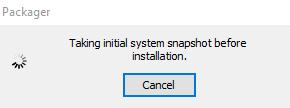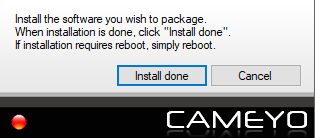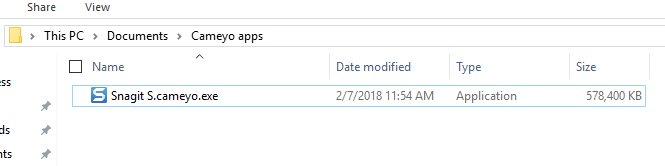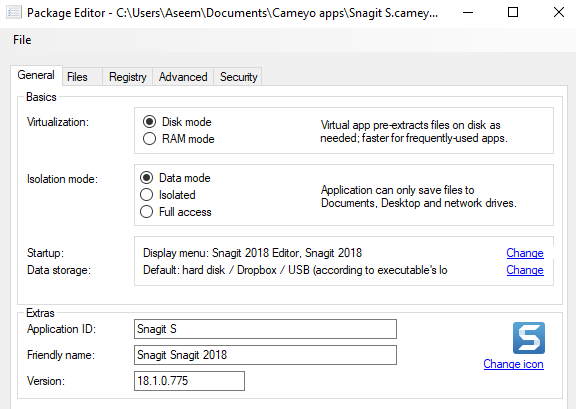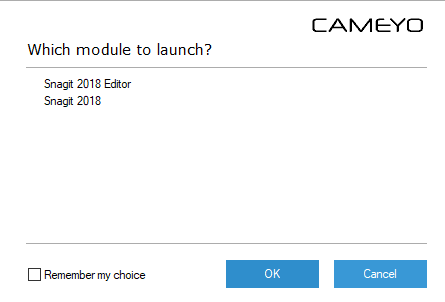Existuje mnoho přenosných aplikací (například na webových stránkách jako http://portableapps.com/ a http://www.pendriveapps.com/ ), které můžete instalovat na jednotku USB flash nebo externí pevný disk a spustit na jakémkoli počítači. Můžete však mít některé oblíbené programy, které používáte ve své každodenní práci a které se nenacházejí v přenosné verzi.
Cameyoje bezplatný tvůrce aplikací, strong>.exez celé aplikace systému Windows. Tento soubor .exemůžete zkopírovat na disk USB nebo externí pevný disk a spustit jej z libovolného systému Windows bez nutnosti instalace programu.
Stáhnout Cameyo
http://www.cameyo.com/downloads/
Cameyo nevyžaduje instalaci. Chcete-li spustit aplikaci Cameyo, jednoduše poklepejte na soubor .exe.
Zobrazí se okno Virtualizace aplikace Cameyo. Program, který chcete mít přenosný, NESMÍ být nainstalován v počítači. Když řeknete Cameyovi, že zachycuje instalaci, před instalací programu a potom po instalaci programu trvá snímku vašeho systému. Rozdíly se potom analyzují a vytvoří se přenosná aplikace.
Chcete-li začít proces, klikněte na Zachytit instalaci.
V dolním pravém rohu obrazovky se zobrazí malé dialogové okno, ve kterém je uvedeno, že se pořizuje počáteční systémový snímek.
Po provedení prvního snímku se zobrazí následující dialogové okno. Chcete-li operaci zrušit, klikněte na tlačítko Zrušit. NIKDY neklikněte na tlačítko Nainstalovat hotovo. Nainstalujte software, který chcete převést do přenosného programu.
Pokud nainstalovaný software vyžaduje restart počítače, instalace je dokončena. V opačném případě klikněte na Instalace hotovov dialogovém okně Cameyov pravém dolním rohu obrazovky. Dialogové okno se zobrazí, zatímco Cameyopřevezme snímek po instalaci.
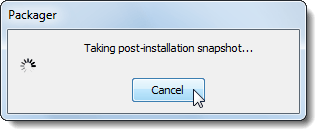
soubor .virtual.exe), zobrazí se dialogové okno s informacemi o umístění balíčku.
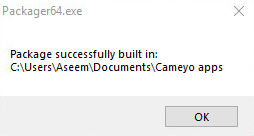 V tomto okamžiku po klepnutí na tlačítko OK se nic nestane. Pokud přejdete do adresáře, uvidíte jeden soubor EXE, který může být poměrně velký, zejména pokud je program velký.
V tomto okamžiku po klepnutí na tlačítko OK se nic nestane. Pokud přejdete do adresáře, uvidíte jeden soubor EXE, který může být poměrně velký, zejména pokud je program velký.
Nyní můžete pouze kopírovat tento soubor na jednotku USB a spustit jej na jiném počítači. Pokud však chcete upravit některá nastavení, spusťte znovu soubor comeyo.exe, ale tentokrát zvolte Upravit balíček. Zobrazí se dialogové okno Editor balíků. Klikněte na Soubora potom na Otevřít virtuální balíček. Přejděte do souboru EXE a vyberte jej.
Chcete-li změnit místo uložení dat programu, klikněte na odkaz Změnitnapravo od oddílu Úložiště datv poli Základy.
Na kartě Obecnéklikněte na možnost Změnit>a vyberte, kam chcete uložit data programu. Rozhodli jsme se uložit data do adresáře, ve kterém uložíme přenosný spustitelný soubor. Klikněte na OK.
Chcete-li obnovit přenosný spustitelný soubor, vyberte Save asSoubor. Také může být nutné změnit režim izolace na Plný přístup, pokud program běžně zapisuje do registru. Ve výchozím nastavení je nastaven na Datový režim, který poskytuje přístup pouze k dokumentům, počítačům a síťovým jednotkám.
Souborya V podstatě vám umožní zjistit, jaké soubory a nastavení registru byly uloženy do balíčku. Vše ostatní můžete ponechat na výchozí hodnoty nebo se dozvědět více z jejich webových stránek.
Zkopírujte přenosný programový balíček na jednotku USB flash nebo na externí pevný disk, ze kterého chcete spustit program. Chcete-li spustit přenosný program, poklepejte na soubor .exevytvořený společností Cameyo.
Program, který jsme zvolili jako přenosný, obsahuje dva spustitelné soubory pro obě části programu. V tomto případě Cameyozobrazí dialogové okno s dotazem, který program chcete spustit. Zvolte program, který chcete spustit ze seznamu. Chcete-li použít pouze jeden z programů, které Cameyo přidal do balíčku, vyberte tento program a zaškrtněte políčko Zapamatovat si moje volba. Klikněte na OK.
Při spuštění programu se vytvoří složka se stejným názvem jako EXE stejný adresář jako soubor EXE. Data v programu jsou uložena v této složce.
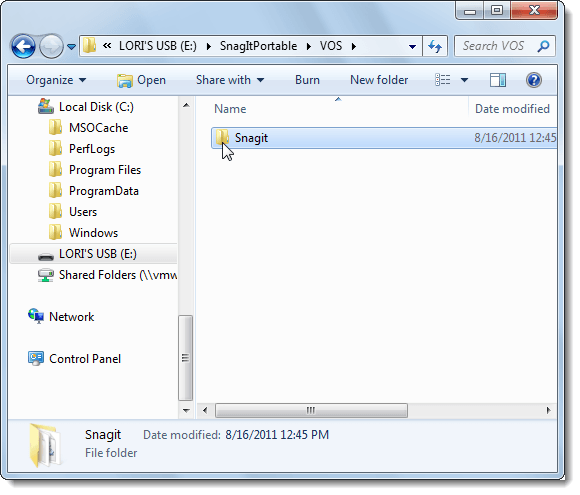
Použití Cameyoa přenosných aplikací z aplikace PortableApps a PenDriveApps , můžete nastavit přenosnou pracovní stanici na jednotce USB flash, která vám umožní pracovat s vaším vlastním softwarem v jakémkoli počítači.